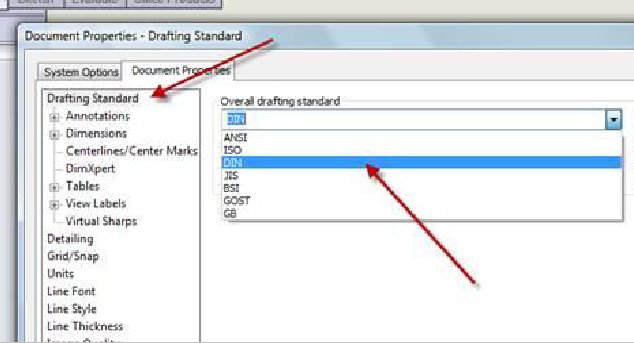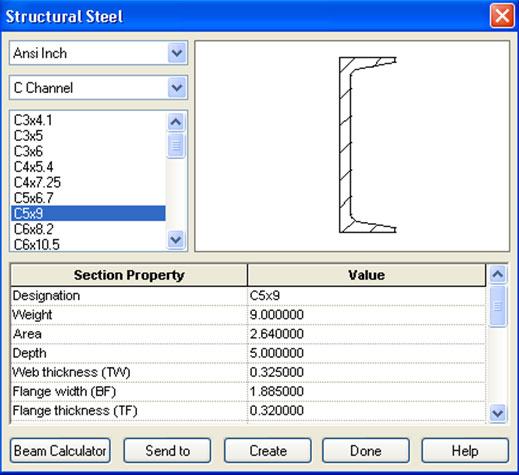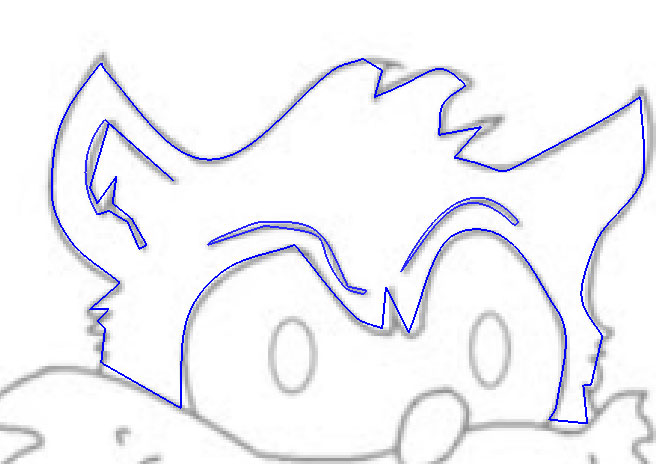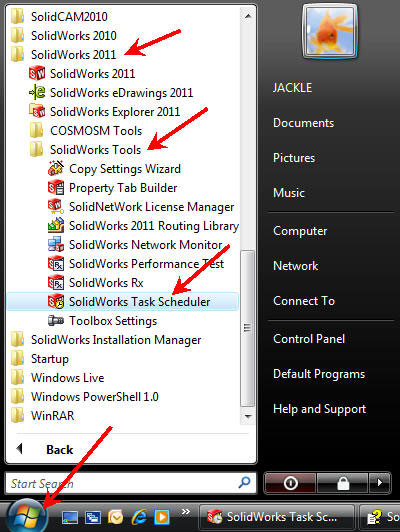การแก้ใข Hole Call out ที่ SolidWorks มีการกำหนดรายละเอียดให้อัตโนมัติ โดยการเข้าไปแก้ไขฐานข้อมูลของ SolidWorks ใน Folder ที่ทำการติดตั้งโปรแกรมครับ จากรูปที่ 1 ด้านขวา (สีน้ำเงิน) เป็นการยกตัวอย่างการให้ขนาดแบบปกติที่ได้จากโปรแกรม ในขณะที่ด้านซ้าย (สีแดง) เป็นการให้ขนาดตามที่ผู้ใช้งานต้องการ โดยเปลี่ยนจากสัญลักษณ์ U เป็นคาว่า C’BORE, ซึ่งมีขั้นตอนดังนี้

รูปที่ 1
1. เข้าไปแก้ใน Code ของ SW ใน C:Program FilesSolidWorks Corp SolidWorks lang englishcalloutformat.txt ตามรูปที่ 2

รูปที่ 2
2. เมื่อ Run File calloutformat.txt ขึ้นมาแล้วจะต้องค่อยๆเลื่อนจอลงมาจนเจอ [ANSI METRIC] COUNTERBORED HOLES ตามลูกศรข้อ 1,2 แล้วค่อยแก้ข้อความในข้อที่ 3 ครับ
4. เมื่อแก้ข้อความ ให้เปลี่ยนเป็นข้อความตามข้อที่ 4,5 แล้ว Save ครับ
5. หลังจากนั้นกลับมาที่ Drawing แล้วลองใช้คาสั่ง Hole Cal out ครับ เราจะได้ STD-Dimension ที่เป็นมาตรฐานเดียวในโลก

รูปที่ 5
แต่ถ้าเมื่อใหร่เป็นรูเดียว มันจะมี X ติดอยู่ด้านหลังนะครับ เราต้องไปลบเอาเองใน Dimension Command ด้านซ้ายมือของ SW ส่วนรูปแบบ Dimension อื่นๆ ก็ใช้วิธีนี้ล่ะนะครับ

รูปที่ 6
ดังนั้นในกรณีนี้เราจะแก้ไขให้การเปลี่ยนแปลงขนาดมีความสมบูรณ์ที่สุดคือ จะให้เครื่องหมาย x ที่แสดงอยู่ด้านท้ายหายไปโดยเข้าไปแก้ใน Code ของ SW ใน C:Program FilesSolidWorks CorpSolidWorkslang englishcalloutformat.txt ตามรูปที่ 2 จากนั้นทำการแก้ใขตามรูปที่ 7 โดยมีรายละเอียดดังนี้
>
รูปที่ 7
วงกลมที่ 1, 2 ลบ space bar ออก เพื่อลดช่องไฟใน dimension ที่แสดงของ SWX
วงกลมที่ 3 เคาะเพื่อเพิ่ม space bar
วงกลมที่ 4 ใส่วงเล็บทั้งหน้าและหลัง
สุดท้ายถ้าอยากให้เส้นบอกขนาดอยู่ด้านล่างตัวอักษรตามรูปที่ 1 ด้านซ้าย (สีแดง) เราปรับที่ option ได้เลยครับโดยที่ไม่ต้องไปแก้ Code อะไรนะครับ โดยเลือกที่ Document PropertiesDraft StandardOveral Drafting Standard ตามรูปที่ 8

รูปที่ 8
ผมเอารูปมาเปรียบเทียบให้ดูนะครับ dimension ตัวบน เป็นตัวที่ผมไม่ได้ลบและเพิ่มspace bar ตามวงกลมที่ 1,2,3

รูปที่ 9

บทความโดย
พรเทพ เกิดมนต์
[email protected]